Cómo graficar ecuaciones paramétricas en la TI-84 Plus
Cualquier cosa que se puede graficar en el modo de función en la TI-84 Plus una también se representa gráficamente como un conjunto de ecuaciones paramétricas. Usando las ecuaciones paramétricas le permite investigar distancia horizontal, X
Conteúdo
Configuración de la ventana
Configuración de la ventana en modo paramétrico es un paso crucial en la representación gráfica de ecuaciones paramétricas. De hecho, si mis alumnos están teniendo problemas para graficar ecuaciones paramétricas, por lo general es debido a la forma en que han establecido su ventana. En concreto, tres ajustes de la ventana tienden a causar problemas: Tmin, Tmax y Tstep.
El intervalo para T se da en el problema
Así, la identificación de Tmin y Tmax es bastante fácil para este problema. Esto va a sonar extraño, pero cambiando los valores mínimos y máximos de T no afecta a la ventana de visualización de la gráfica. Usted tendría que cambiar los valores mínimos y máximos de X e Y para cambiar la ventana gráfica.
Lo que sí afectan los valores de T? Los valores máximos y mínimos T afectan a la cantidad de la gráfica que se ve. En el modo de funciones, funciones a trozos tienen un dominio restringido de manera que sólo se puede ver un "pedazo" de la función. En el modo paramétrico, los valores T pueden ser restringidos, lo cual puede hacer que sea difícil predecir lo que el gráfico de "todo" se vería como si los valores de T no se limita a un cierto intervalo.
¿Cómo se decide el tamaño de Tstep? Tstep es el incremento que el gráfico utiliza para trazar cada punto en la creación de la gráfica que se ve en la pantalla. Como regla general, cuanto menor sea el paso, más precisa su gráfico va a ser.
El inconveniente es que el paso se hace más pequeño, la calculadora necesita más tiempo para graficar sus ecuaciones paramétricas. Como regla general, el valor por defecto de la Tstep suele ser un buen equilibrio entre la precisión gráfica y el tiempo que se necesita para graficar.
Aquí están los pasos para configurar la ventana de gráficos:
Pulse [VENTANA] para acceder al editor de ventanas.
Ver la primera pantalla.
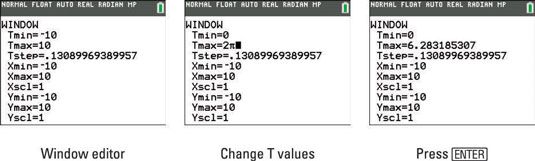
Cambie el valor de Tmin y Tmax.
Vea la segunda pantalla.
Presione ENTRAR].
Aviso, al pulsar [ENTER] evalúa 2 # 960- y se muestra el valor aproximado de 6,283185307. Ver la tercera pantalla.
Representación gráfica de ecuaciones paramétricas
Has hecho todo el lifting- pesada Este paso es fácil. Antes de pulsar [GRÁFICO], asegúrese de que usted mira la dirección en la que se crea el gráfico. Su calculadora comienza graficar sustituyendo el valor de T más pequeña en el intervalo. Si su Tstep es lo suficientemente pequeño, usted debería ser capaz de ver la gráfica a desarrollar.
Pulse [GRÁFICO].
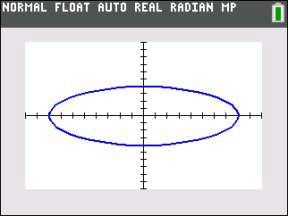
Uso del zoom para cambiar la ventana
Si la ventana de representación gráfica no es de su agrado, puede utilizar cualquiera de los comandos de zoom. Por ejemplo, si usted está mostrando el gráfico las ecuaciones paramétricas que se muestran en la primera pantalla, usted no puede ser feliz con la ventana gráfica se muestra en la segunda pantalla. Pulse [ZOOM] [2] [ENTER] para hacer un zoom como se ilustra en la tercera pantalla.
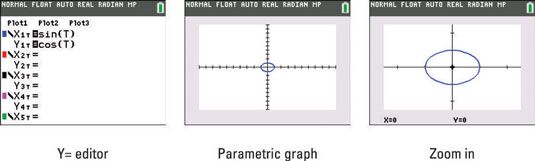
Usando el trazo para evaluar una ecuación paramétrica
Usted va a encantar con la característica de seguimiento para evaluar las ecuaciones paramétricas. Una gran cantidad de información cabe en la frontera gráfico alrededor de la pantalla de gráficos. Recuerde, usted no está trazando X-valores como lo hace en modo Function. Siga estos pasos para evaluar una función con valores de T específicas:
Pulse [TRACE].
Ver la primera pantalla. Su traza se inicia en el valor de T pequeño del intervalo definido en el editor de ventanas. Los valores de X, Y y T son todos aparecen en la frontera en la parte inferior de la pantalla gráfica.
La TI-84 Plus C muestra las funciones y la información en el borde de la pantalla de gráficos. La TI-84 Plus muestra información similar directamente en la pantalla de gráficos.
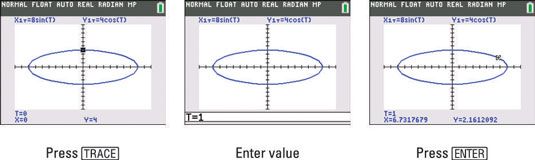
Pulse la derecha; tecla de flecha para encontrar la dirección del movimiento de las ecuaciones paramétricas.
Preste atención a la dirección del movimiento a medida que aumenta el valor de T.
Introduzca un valor T específicas.
Después de pulsar [TRACE], introduciendo un número se abre una línea de entrada en la frontera en la parte inferior de la pantalla gráfica, como se muestra en la segunda pantalla.
Presione ENTRAR].
Ver el resultado como se muestra en la tercera pantalla.
Visualización de la tabla de un gráfico paramétrico
Es fácil ver los valores de X, Y y T todo en una misma mesa. Pulse [2nd] [GRÁFICO] para ver la tabla como se muestra en la primera pantalla.
Lea la Ayuda contextual en la frontera en la parte superior de la tabla. Para cambiar el incremento de la tabla, pulse [+] y editar el valor en la parte inferior de la pantalla como se muestra en la segunda pantalla.
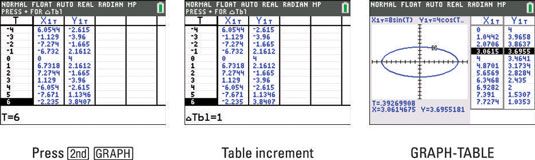
Otra opción es mostrar una pantalla dividida con un gráfico y una tabla. Pulse [MODE], utilice las teclas de flecha para resaltar gráfico-tabla y pulse [ENTER]. Pulse [GRÁFICO] para ver la pantalla dividida. Usando el trazo en el modo gráfico-tabla resalta automáticamente los pares ordenados en la mesa, como se muestra en la tercera pantalla.






